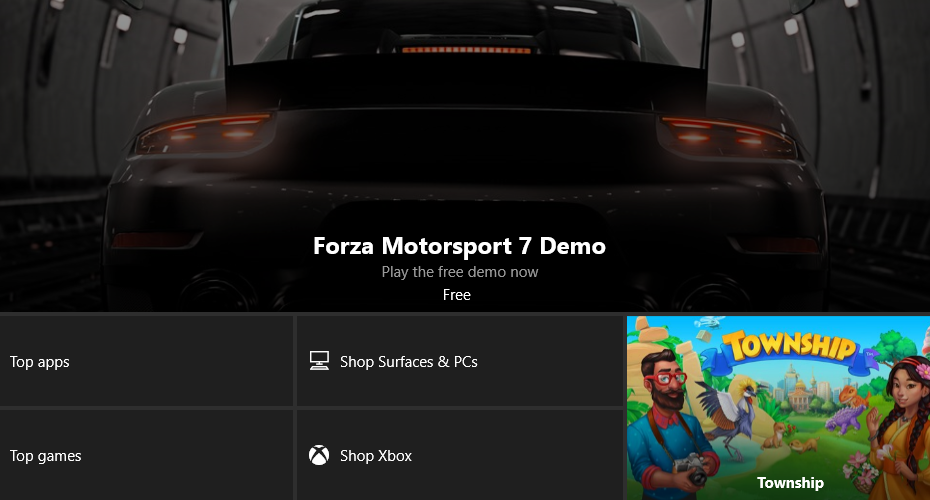
Denne programvaren vil holde driverne dine i gang, og dermed beskytte deg mot vanlige datamaskinfeil og maskinvarefeil. Sjekk alle driverne dine nå i 3 enkle trinn:
- Last ned DriverFix (bekreftet nedlastningsfil).
- Klikk Start søk for å finne alle problematiske drivere.
- Klikk Oppdater drivere for å få nye versjoner og unngå systemfeil.
- DriverFix er lastet ned av 0 lesere denne måneden.
Microsoft omdøpt sin opprinnelige butikk etter Fall Creators Update. Nå heter det Microsoft Store, men det nye navnet og de små designendringene gjør det fortsatt ikke feilfritt. Mer enn noen få brukere rapporterte om en merkelig feil som gjelder Microsoft Store i Windows 10. Det ser ut til at installasjonsknappen ved siden av Library-appene mangler helt. De kan ikke installere nye apper eller til og med oppdatere de gamle manuelt.
Dette er en av de mange problemene brukere oppdaget i løpet av to år siden Windows 10 ble introdusert. Imidlertid, i forhold til standardfeil (de kommer i dusinvis), er den manglende installasjonsknappen mer en feil. På den annen side, ikke la det lure deg til å tro at problemet har en enkel løsning.
Vi ga noen vanlige løsninger, og håpet at minst en vil løse problemet ditt med installasjonsknappen. Sørg for å gå videre gjennom listen vi oppga nedenfor.
Slik gjenoppretter du manglende installasjonsknapp for Microsoft Store i Windows 10
- Kjør Windows Feilsøking
- Kjør den nedlastbare feilsøkingsprogrammet
- Tilbakestill butikkens hurtigbuffer
- Tilbakestill applikasjoner med PowerShell
- Registrer Microsoft Store på nytt
- Oppdater Microsoft Store
1: Kjør Windows Feilsøking
Før vi til slutt går over til noen over-the-head-løsninger, la oss ta det første trinnet med den forenklede Windows feilsøking. Windows 10 kom, problemer dukket opp, og Microsoft bestemte seg for at den enhetlige feilsøkingsprogrammet er et must. I tillegg til alle standard feilsøkingsverktøy, ligger et sted nederst det vi trenger for å løse denne feilen.
- LES OGSÅ: Fix: Windows Feilsøking har sluttet å fungere
Slik kjører du den for å gjenopprette installasjonsknappen i Microsoft Store:
- Høyreklikk Start og åpne Innstillinger fra Power User-menyen.
- Velge Oppdatering og sikkerhet.
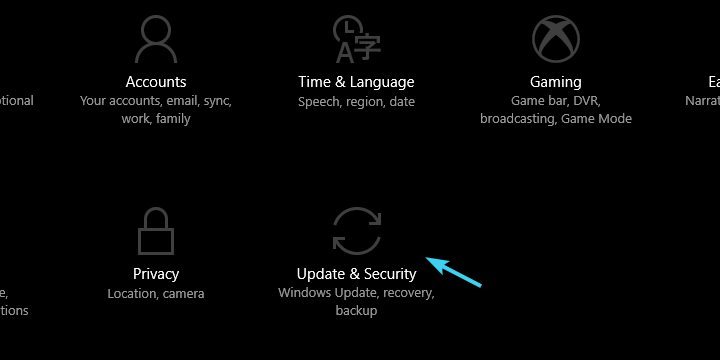
- Å velge Feilsøk.
- Rull ned til du kommer til‘Windows Store-apper”Feilsøking.
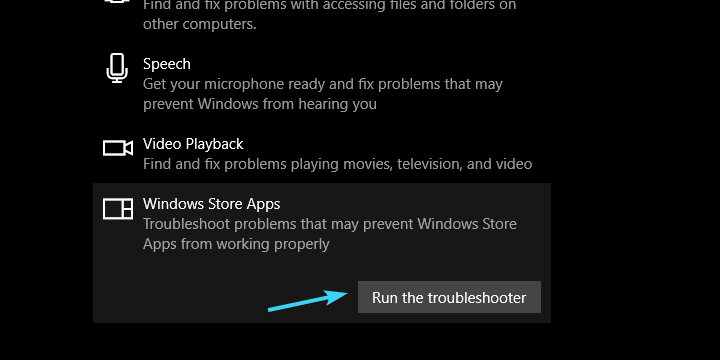
- Marker det og klikk på ”Kjør feilsøkingsprogrammet”.
Hvis den innebygde feilsøkingsprogrammet kom til kort, kan det spesifiserte tjene deg rettferdighet.
2: Kjør den nedlastbare feilsøkingsprogrammet
I tillegg til standard feilsøkingsprogrammet som finnes i Innstillinger, kan du også prøve å bruke den nedlastbare feilsøkingsprogrammet som er spesialisert for å løse problemer med Microsoft Store. Selv om du laster den ned, kommer den fremdeles fra en klarert kilde (Microsoft), og det er ikke noe svindelverktøy fra et tredjepartsnettsted.
- LES OGSÅ: 2018 Safe Fix: Windows 10 / 8.1 Store åpnes ikke
Feilsøkingsprosedyren er ganske lik den ovenfor, og her er hva du må gjøre for å kjøre den:
- Last ned feilsøking. Du finner den her.
- Naviger til nedlastingssted og kjør feilsøkingsprogrammet.
- Klikk Neste og følg instruksjonene.
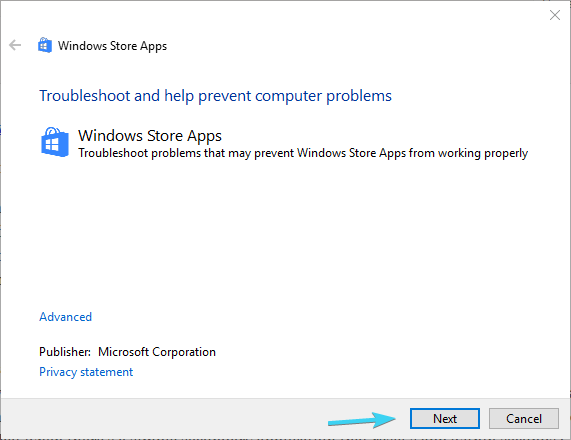
- Vent til prosedyren er avsluttet og start PCen på nytt.
- Åpne Microsoft Store og bekreft at installasjonsknappen er tilbake i biblioteket.
3: Tilbakestill butikkens cache
Siden Microsoft Store er, mer eller mindre, akkurat som alle andre forhåndsinstallerte apper, lagrer den hurtigbufferen for å øke hastigheten på lastetiden og lagre konfigurasjonen. Og det er akkurat det vi trenger fra navet til alle Windows 10-appene våre. Imidlertid, hvis du nylig har oppdatert appen eller hurtigbufferen lagt seg over tid, kan dette komme som et problem. Nå er det en måte å rydde bestemte mapper manuelt der hurtigbufferen er lagret på. På den annen side, hvorfor gjøre det når det er et enkelt sekundært program som tilbakestiller appen innen få sekunder?
- LES OGSÅ: Fix: Windows Store åpnes ikke på Windows 10
Slik kjører du den sekundære appen og tilbakestiller butikkbufferen:
- Skriv inn i Windows-søkefeltet WSet.
- Høyreklikk på den og kjør det som administrator.
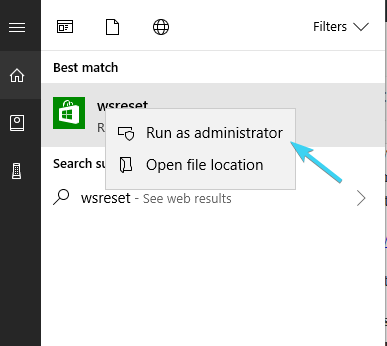
- Åpne Microsoft Store og se etter oppløsning.
4: Tilbakestill applikasjoner med PowerShell
Mens vi er i gang, er kanskje Microsoft Store ikke den eneste skylden for den manglende installasjonsknappen. Hvis problemet snarere er i et individuelt program, og du kan bekrefte hvilket program som provoserer feilen, kan du bruke PowerShell til å installere det på nytt. Dette burde ikke være et problem, og det er bare et spørsmål om kopiering og liming av en kommando i PowerShell-forhøyet kommandolinje.
- LES OGSÅ: Xbox-app for Windows 10: Alt du trenger å vite
Følg disse trinnene for å gjøre det:
- Høyreklikk på Start og åpne PowerShell (administrator).
- Kopier og lim inn følgende kommando på kommandolinjen og trykk Enter:
- Get-AppxPackage -allusere | foreach {Add-AppxPackage -register “$ ($ _. InstallLocation) \ appxmanifest.xml” -DisableDevelopmentMode}

- Get-AppxPackage -allusere | foreach {Add-AppxPackage -register “$ ($ _. InstallLocation) \ appxmanifest.xml” -DisableDevelopmentMode}
- Vent til prosedyren er avsluttet og start datamaskinen på nytt.
5: Registrer Microsoft Store på nytt
På den annen side, hvis problemet oppstår med flere eller til og med alle installerte applikasjoner, er det neste åpenbare trinnet å installere Microsoft Store på nytt. Når vi sier ”installer på nytt”, mener vi omregistrering, siden du ikke kan fjerne Microsoft Store i Windows 10. Denne prosedyren er nærmest installasjon på nytt. Du kan også opprette en ny brukerprofil. Det vil også tillate deg å bruke Microsoft Store fra bunnen av.
- LES OGSÅ: ‘Dette produktet må installeres på din interne harddisk’ Windows Store-feil
Slik registrerer du Microsoft Store på nytt med PowerShell:
- I Windows-søkefeltet skriver du inn PowerShell, høyreklikker på PowerShell og kjører den med administrative tillatelser.
- Kopier og lim inn følgende kommando i det forhøyede vinduet og trykk Enter:
- Get-AppxPackage -allusere Microsoft. WindowsStore | Foreach {Add-AppxPackage -DisableDevelopmentMode -Register “$ ($ _. InstallLocation) \AppXManifest.xml”}

- Get-AppxPackage -allusere Microsoft. WindowsStore | Foreach {Add-AppxPackage -DisableDevelopmentMode -Register “$ ($ _. InstallLocation) \AppXManifest.xml”}
- Dette kan ta litt tid, så vær tålmodig.
- Start datamaskinen på nytt når den er ferdig.
- Åpne Microsoft Store og se etter tilstedeværelsen av den manglende installasjonsknappen.
6: Oppdater Microsoft Store
Som siste utvei kan vi bare tenke på oppdatering. Det kan virke rart ved første øyekast, men de fleste av brukerne løste forskjellige kritiske feil ved å bare oppdatere Microsoft Store. Som vi alle vet, blir Windows 10 ofte oppdatert, og med de gradvise forbedringene gir disse oppdateringene mange nyhetsfeil og spesielle feil. Nye oppdateringer lapper det ut, og det er en uendelig syklus for oss, Windows 10-brukere.
- LES OGSÅ: Ny Windows Store-oppdatering introduserer flytende design for brukere av Windows 10
Så hvis du ikke er sikker på hvordan du oppdaterer Microsoft Store i Windows 10, må du følge trinnene nedenfor:
- Åpen Microsoft Store.
- Klikk på 3-punkts meny og åpne Nedlastinger og oppdateringer.
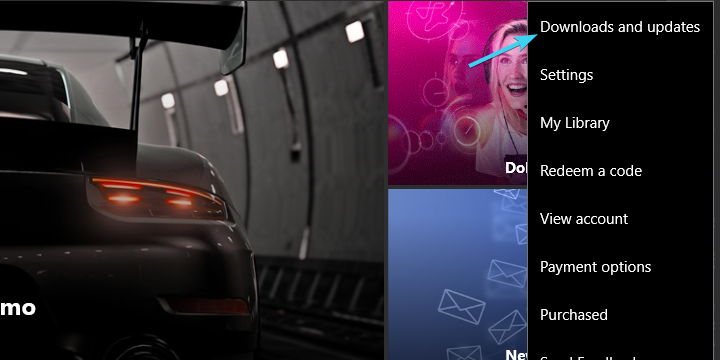
- Klikk på "Få oppdateringer”-Knappen øverst til høyre.
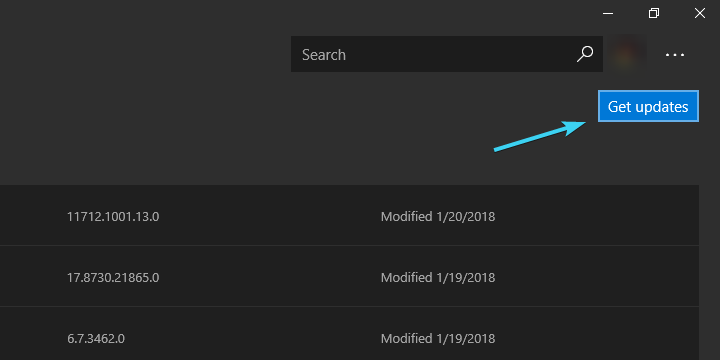
Med det kan vi pakke det inn. Hvis du har en alternativ løsning for den manglende installasjonsknappen i Microsoft Store, vær snill og del den med oss og våre lesere. Du kan gjøre det i kommentarfeltet nedenfor.
RELATERTE HISTORIER DU BØR KONTROLLERE:
- Her er en komplett guide for å fikse Windows Store feilkoder
- Systemgjenopprettingsfeil 0x800700b7 i Windows 10
- Windows Store-feil 0x80246019 [FIX]
- Hvordan lage Windows Store-apper (Alt-i-ett-guide)

![Datamaskinen slås tilfeldig av i Windows 10 [FIXED]](/f/94bd0932fd225188f45024514b51c34d.jpg?width=300&height=460)
